Susipažinkite su JunkCtrl.
- Vartotojams atsibodo „Microsoft“ sprendimas „Windows 11“ įdiegti „bloatware“.
- Norėdami išspręsti šią problemą, trečiosios šalies kūrėjas išleido JunkCtrl.
- Dabar tiesiogiai „GitHub“ galite ištrinti nepageidaujamas programas.

Matėme, kad daug „Windows 11“ vartotojų skundžiasi dėl savo sistemos „bloatware“ ir atsarginių programų ir nori jas pašalinti. Radikalus „Microsoft“ požiūris į reklamą šiek tiek tapo dalyku, kuris atitolino žmones nuo OS.
Laimei, pasirodė JunkCtrl, trečiosios šalies įrankis, skirtas netvarkai ir nepageidaujamoms programoms įveikti, su vieninteliu pažadu supaprastinti „Windows 11“ naudotojų valymo procesą.
„JunkCtrl“, kurios misija yra pašalinti šiukšles, buvo visiškai pertvarkyta ir dabar turi naujovišką įskiepio funkcija, leidžianti vartotojams sukurti pasirinktines šiukšlių ir „bloatware“ kategorijas beveik automatizuotai programai ištrynimas.
Dabar gyvenk toliau Github, naujai išleista JunkCtrl versija pasižymi reikšmingais patobulinimais, leidžiančiais vartotojams efektyviai išardyti savo Windows 11 operacines sistemas. Nors anksčiau populiarus „BloatBox“ išlieka prieinamas „Windows 10“ vartotojams, „JunkCtrl“ yra specialiai sukurtas naujausiai „Windows“ versijai ir siūlo išsamesnį šiukšlių pašalinimo būdą.
Kaip vartotojas taip pat galite kurti asmeninius šiukšlių palyginimus ir sistemingai ištrinti programas, kol jų „Windows 11“ įrenginiuose neliks nė vienos. Tačiau kyla klausimas, kaip tai veikia?
Kaip veikia „JunkCtrl“, kad pašalintų „bloatware“ ir atsargines programas iš „Windows 11“?
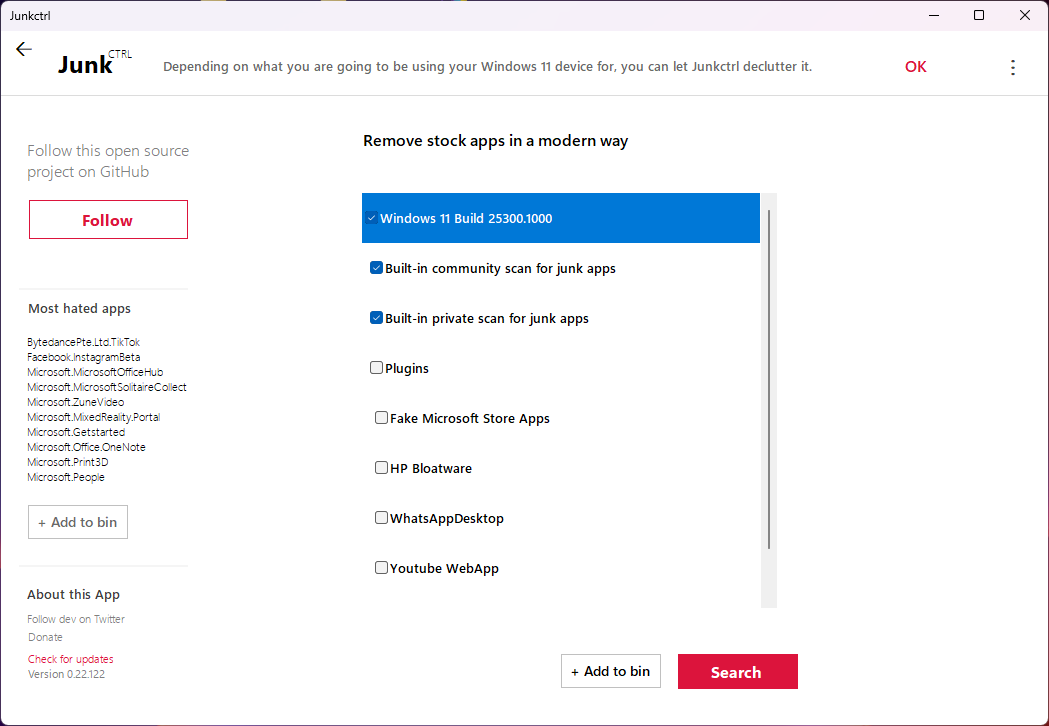
Tiesiog paleiskite programą ir spustelėkite parinktį Ieškoti, kuri parodys jūsų įrenginyje iš anksto įdiegtų programų sąrašą. Pasirinkite tuos, kurie jums nereikalingi, ir spustelėkite mygtuką Pridėti į šiukšliadėžę.
„JunkCtrl“ kūrėjų komanda taip pat svarsto galimybę ateityje įtraukti „Cleanmgr+“ elementus į programinę įrangą. Nors „Cleanmgr+“ perkėlimas į „.Net“ buvo sudėtingas, integracija galėtų dar labiau pagerinti „JunkCtrl“ funkcionalumą ir padaryti jį dar patikimesnį.
Be to, mes taip pat parengėme bendrųjų vadovų rinkinį, kurį galite peržiūrėti, jei norite pašalinti Windows 11 bloatware visiškai, naudojant įvairius kitus būdus.
Ar jums atsibodo „bloatware“ ir atsarginės programos „Windows 11“? Praneškite mums komentaruose!
Vis dar kyla problemų?
REMIAMAS
Jei pirmiau pateikti pasiūlymai neišsprendė problemos, jūsų kompiuteryje gali kilti rimtesnių Windows problemų. Siūlome pasirinkti „viskas viename“ sprendimą, pvz Fortect efektyviai išspręsti problemas. Įdiegę tiesiog spustelėkite Peržiūrėti ir taisyti mygtuką ir tada paspauskite Pradėti remontą.


